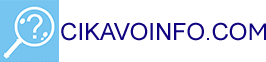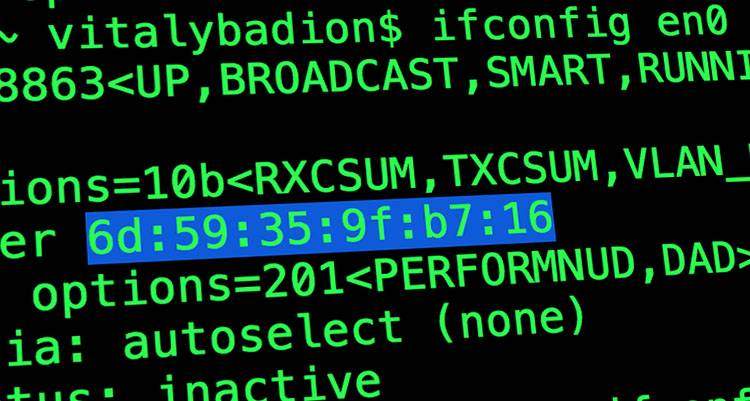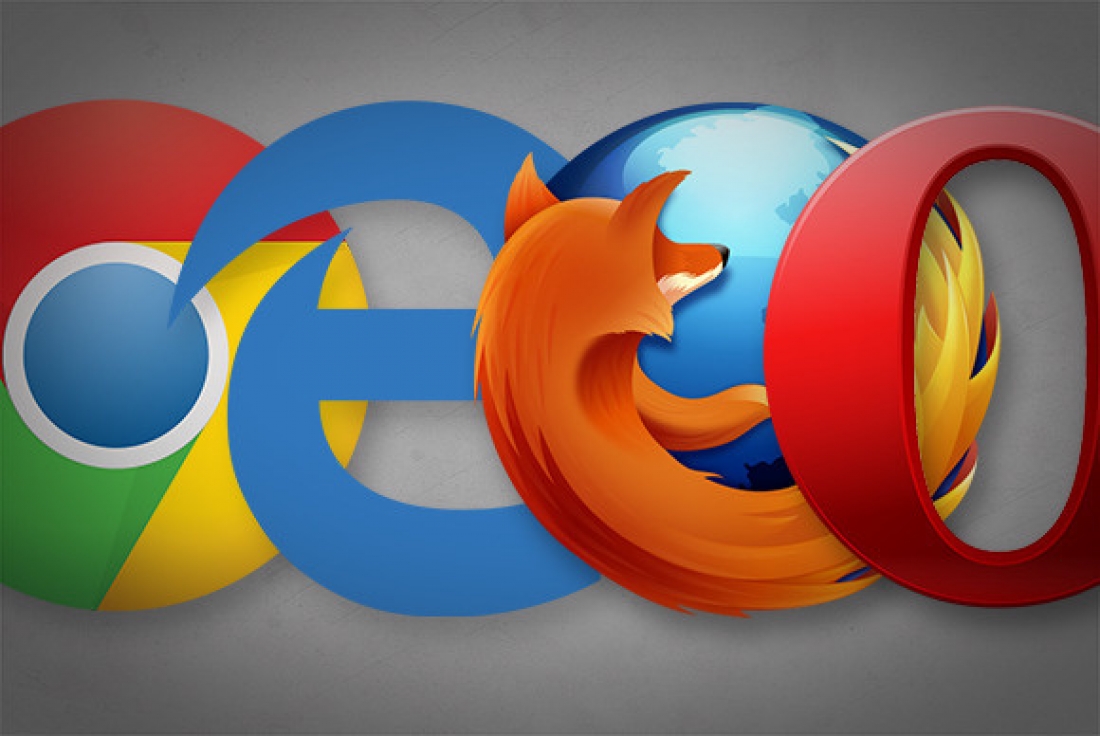Як дізнатися пароль від Wi-Fi

Сьогодні чи не у кожного є вдома Wi-Fi роутер, який роздає Інтернет на персональні комп’ютери, ноутбуки, смартфони та інші ґаджети. Та не рідко буває, що пароль десь загубився-забувся і т.д. Що у такому разі робити?
Наведемо кілька дієвих способів, як знайти діючий пароль.
1. Знайти у налаштуваннях роутера
Для цього потрібно спочатку зайти в адміністрування роутера,
У браузері ПК вводимо адресу 192.168.1.1 або 192.168.0.1. Це вхід у налаштування роутера. Далі вводимо логін та пароль. Ці дані можна знайти знизу роутера на етикетці. Для більшості роутерів – логін і пароль «admin». Часто ці паролі міняють, щоб уникнути злому, тому варто їх одразу записувати після зміни.
Також читайте: Як визначити свій IP
Інтерфейс всередині кожного роутера відрізняється, але з ним не так вже й важко розібратися.
У налаштуваннях потрібно знайти вкладку Wireless або WLAN. Саме тут і можна знайти пароль.
2. Знайти пароль на телефоні
Щоб подивитися пароль від Wi-Fi на смартфон чи планшеті під керуванням Android існує кілька варіантів.
Можна використати спосіб, описаний вище, зайшовши у налаштування роутера.
Та можна його знайти і на самому телефоні, правда, для цього можуть знадобитися root-права. Цей спосіб дозволяє дізнатися пароль мережі, до якої ви коли-небудь підключалися і зберігали.
У такому разі дізнатися пароль можна, знайшовши системний конфігураційний файл. Фізично цей файл знаходиться у корні файлової системи за адресою data – misc – wifi –wpa_supplicant.conf. Останнє – це текстовий файл. У ньому відобразиться перелік раніше використаних підключень wifi.
Якщо його не видно у стандартних програмах телефона, то можна встановити файловий менеджер, наприклад, Total Commander чи ES Провідник.
Також можна знайти паролі від Wi-Fi за допомогою спеціальних додатків, як от Wifi Key Recovery. Це інструмент, який дозволяє відновити пароль до будь-якої бездротової мережі, до якої ви коли-небудь підключалися. Ця програма не зламує мережу і не намагається підібрати пароль, а просто запам’ятовує усі ключі, які ви коли-небудь вводили на своєму пристрої. А дістає вона їх з того ж таки файлу wpa_supplicant.
3. Знайти у ОС «Windows»
В операційних системах Windows 7, 8, 10 подивитися пароль від Wi-Fi можливо так: Центр керування мережами і загальним доступом – керування безпроводовими мережами. тут відкриється перелік Wi-Fi-точок, до яких раніше підключався ПК.
Натискаємо правою клавішею миші по підключенню і обираємо «Властивості» – «Безпека». У графі «Мережний ключ безпеки» відзначаємо пункт «Відображати символи». тут і знайдете пароль.
4. Обнулити налаштування роутера
Якщо попередні варіанти не допомогли, то завжди можна скористатись радикальним способом – повернути Wi-Fi-роутер до початкових (заводських) налаштувань та встановити новий пароль доступу до безпровідної мережі.
У такому разі стане у нагоді кнопка Reset, яка зазвичай розташована на задній панелі маршрутизатора.
Також читайте: Як скеровувати Wi-Fi сигнал за допомогою фольги (ВІДЕО)
При зміні пароля запишіть його у надійне місце, а ще краще – на самому роутері.
УВАГА! Цей метод варто використати, якщо ви знаєте, як налаштувати пристрій . При цьому, ви вказуєте новий пароль. Щоб його не забути, бажано записати його в надійному місці. Але його варто використовувати, якщо ви просунутий користувач і зможете заново налаштувати підключення.